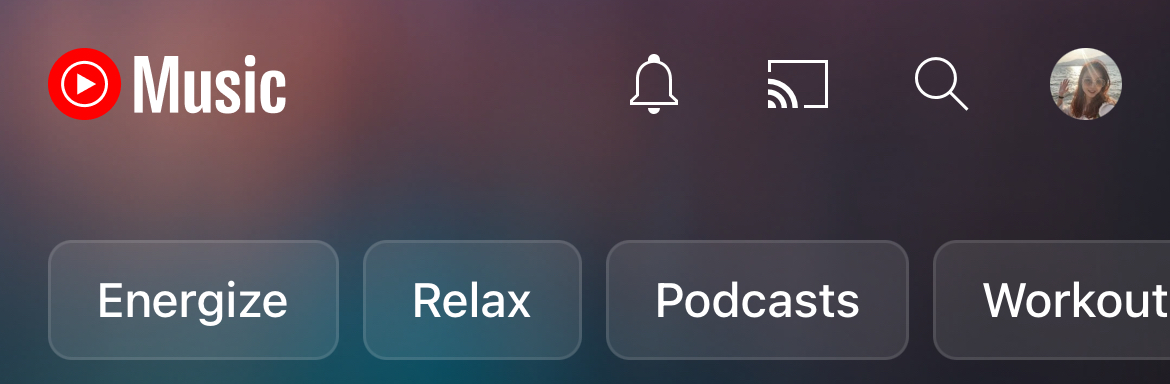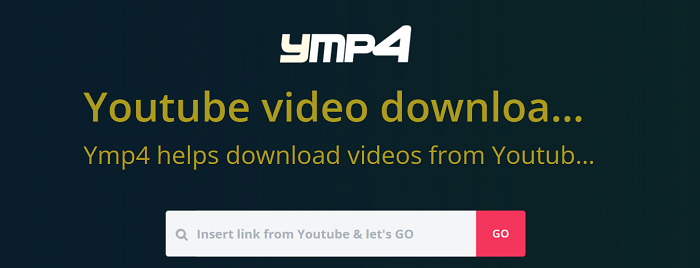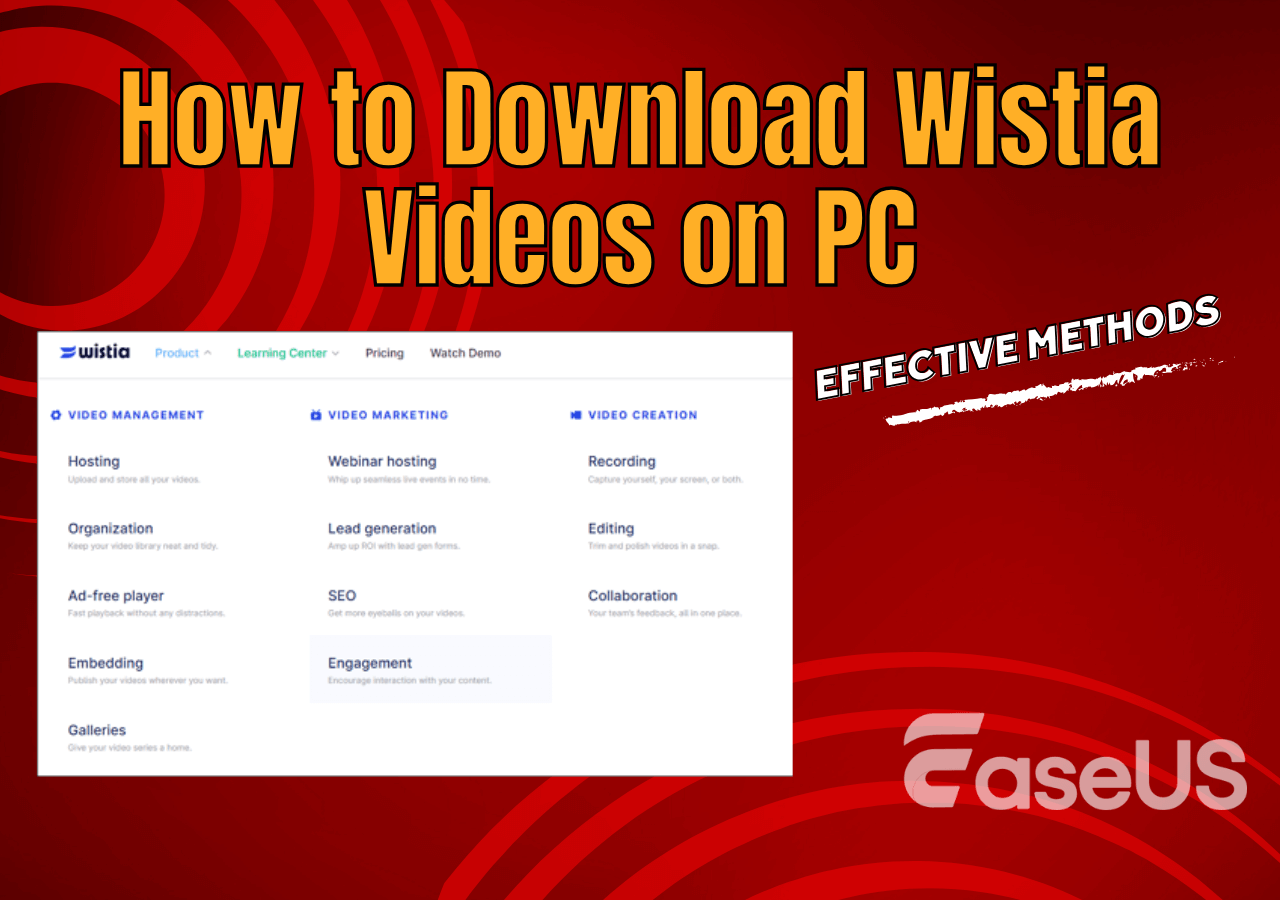文章內容
儘管有許多工具或服務可以將 YouTube 轉換為 MP3,但其中只有一些工具或服務也可以將 YouTube 影片轉換為 WAV 格式。因此,您可能會發現在 PC 上將 YouTube 轉換為 WAV 是一項艱鉅的工作。為了幫助您,我想向您展示一個安全、快速的工具,該工具已經過許多用戶的嘗試和信任。
適用於 Windows 的 YouTube 到 WAV 轉換軟體 - EaseUS Video Downloader
無論您想將 YouTube 影片轉換為不太流行的 WAV 格式還是更常見的 MP3 格式,適用於 PC 的安全影片下載軟體- EaseUS Video Downloader 都會為您提供協助。
作為一款支援1000+網站的影片/音訊下載軟體,它特別支援YouTube。因此,當您想要下載 YouTube 影片或音訊時,有豐富的選項可供您取得所需的格式或品質。進一步來說:
當您從 YouTube 複製連結時,您可以:
- 下載 WebM 或 MP4 格式的影片
- 下載 8K 或以下的影片
- 下載 MP3 或 WAV 格式的音訊
- 以 320kbps/256kbps/128kbps 下載音訊
即使您獲得了影片鏈接,您也可以根據自己的喜好選擇將 YouTube 影片轉換為 MP3 或 WAV 格式的音訊。此外,此 YouTube 到 WAV 轉換軟體支援批量轉換。這意味著您可以將多個 URL 複製到地址框中,然後將它們一次全部轉換為音訊。或者,您可以選擇在必要時將 YouTube 播放清單轉換為 WAV。至於其他網站,您可以從其中下載最高品質的影片或音訊。
如何在 Windows 上將 YouTube 轉換為 WAV
現在您可以從 YouTube 取得 WAV 檔案了。 YouTube 到 WAV 轉換軟體不需要複雜的步驟即可從影片中擷取音訊檔案。讓我們來看看:
步驟 1. 將 YouTube 影片的網址複製到 EaseUS Video Downloader,然後單擊“搜尋”。

步驟 2. 檢查影片並單擊“下載”繼續。

步驟 3. 在“音訊”部分中選擇“WAV”並選擇一種品質。之後,單擊“下載”開始將 YouTube 影片轉換為 WAV 格式。

步驟 4. 等待下載完成。完成後,單擊“打開”檢查音樂文件。
免責聲明:請確保您的下載行為在您所在的國家/地區是合法的! EaseUS 不提倡從 YouTube 下載任何受版權保護的影片/音樂用於銷售、轉發或其他商業目的。
免責聲明:請確保您的下載行為在您所在的國家/地區是合法的! EaseUS 不主張從 YouTube 下載任何受版權保護的影片/音訊用於銷售、散佈或其他商業目的。
總結
您不僅可以使用 EaseUS Video Downloader 將線上影片下載為 WAV:它還配備了影片到 MP3 功能,可讓您將本地影片轉換為音訊。因此,即使您已將影片下載到電腦上,您仍然可以使用此工具從中提取音訊。